excel汇总
excel汇总怎么实现?
在我们的工作和生活中excel汇总可以说是用的非常多的操作了,它也是excel的最常用的功能之一。在工作中能够快速地汇总表格,我相信工作效率会大大提高,接下来小编就以我们在学校经常使用的成绩单为例来向读者阐述如何快捷迅速地使用excel的汇总功能。
首先我们选中需要分类汇总的列:选择菜单的“数据”,单击升序排序。

之后就选择菜单的“数据”,单击“分类汇总”。

在分类汇总对话框选择相应的项:分类字段选择要分类汇总的列名,这里选择“班级”;选定汇总项勾选“语数英”三列。如图所示。
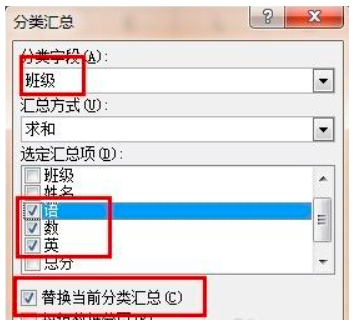
分类汇总图总览:按照如上步骤得出分类汇总后的界面图,如下图所示。单击左侧的1,2,3,可分别显示汇总的项目。
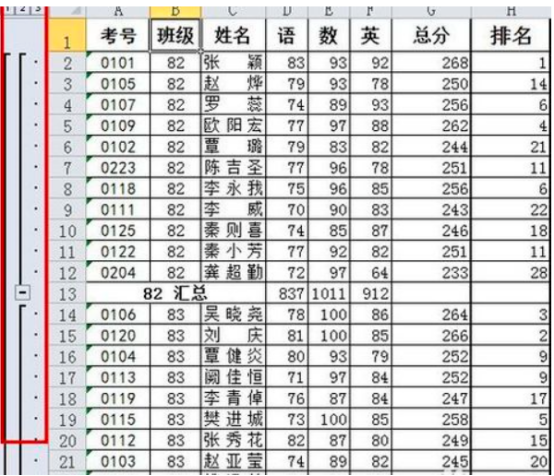
查看示例:选择2,显示如下,表明:按照语数英分类的所有班级的汇总成绩。
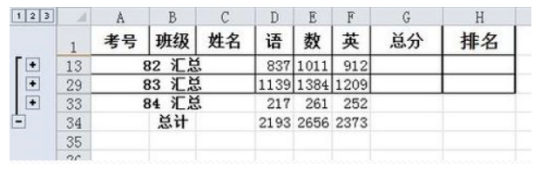
好了,以上就是小编具体为读者展现的操作过程了,小编是以成绩单为例子进行说明,但是分类汇总的功能可以用到许多地方,不过这就需要诸位读者在以后的工作和生活中慢慢进行摸索了。不谈以后,只谈现在,对于成绩单进行的分类汇总操作读者们学会了吗?
本篇文章使用以下硬件型号:联想小新Air15;系统版本:win10,软件版本:execl 2010。
汇总公式在excel怎么用?
excel可以做任意的数字计算和运算处理,功能强大且大众化实用,是OFFICE系统的最基本三大组件之一,excel功能全面,几乎可以处理各种数据。随着工作内容的加多,开发人员开发出了各种计算公式,让excel的计算更方便快捷。有的复杂的公式我们在平时的工作中很少用到,所以我们可以先从基础的学习,了解公式的使用方法和技巧,小编下边的课程就是基础的计算。一起来学习汇总公式在excel怎么用吧!
1、第一,常见的有求和,求平均值,以及求个数,如下图所示。
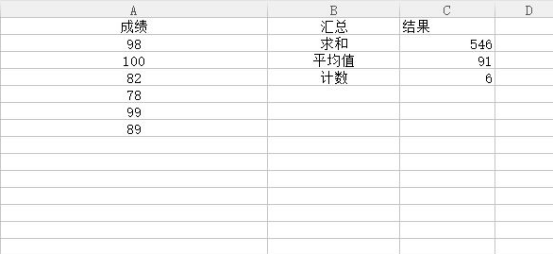
2、第二,求和时常用到的公式为 A列求和:=SUM(A:A),如下图所示。
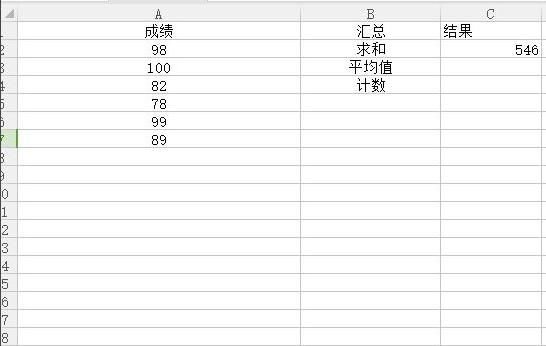
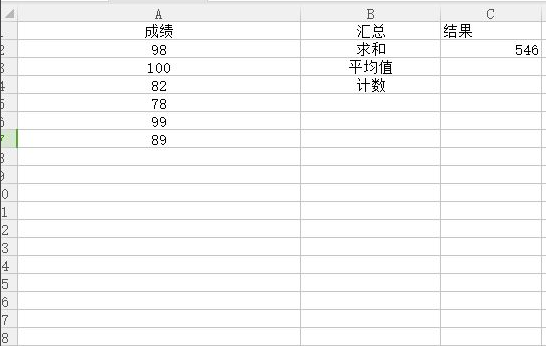
3、第三,以及求平均值,如下图所示。
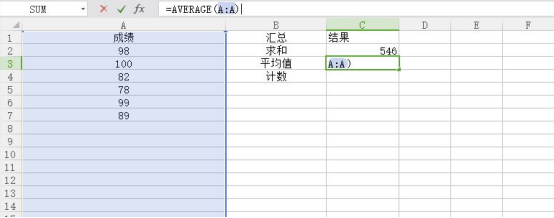
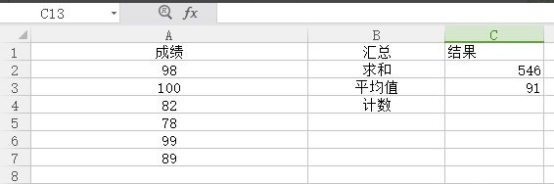
4、第四,统计个数,如下图所示。A列数值个数:=COUNT(A:A)
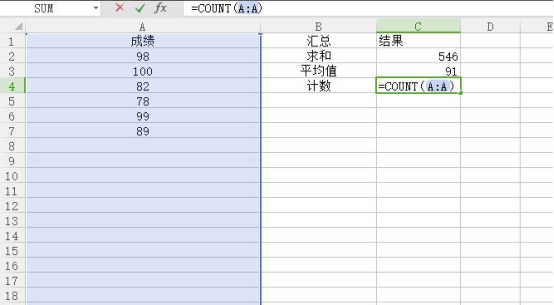
5、第五,使用公式在遇到数据多的时候是很方便操作使用的,如下图所示。
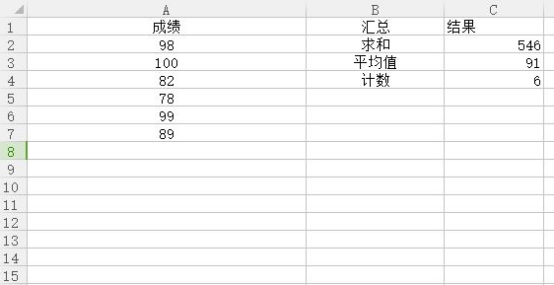
我们学习了汇总公式在excel怎么用,那接下来就可以学习一些别的公式在excel里的使用方法,excel里有复杂的也有简单的公式,简单的公式对于新手朋友更容易理解和接受,基础的学完可以试着接触一些复杂的公式,对以后复杂数据的计算会有帮助。
本篇文章使用以下硬件型号:联想小新Air15;系统版本:win10;软件版本:wps 2019。


